
Windows Sandbox se ne zažene: namestite angleški Windows 10 1903 in ga russify
Windows Sandbox - rešitev, vgrajena v operacijski sistem za preizkušanje sumljivih datotek EXE in nameščanje dvomljivih programov, "premajhnega hipervizorja", virtualnega okolja, ki je omejeno na posnemanje resničnega okolja Windows 10 1903. V tem članku ne bomo pregledali nove sistemske funkcije in povedali, kako delati z njo . Vse to bo skupaj z mojimi subjektivnimi ocenami predstavljeno kasneje, na podlagi rezultatov testiranja vseh novosti posodobitve iz maja 2019. V tem članku bomo le premagali ovire pri raziskovanju sistema Windows Sandbox..
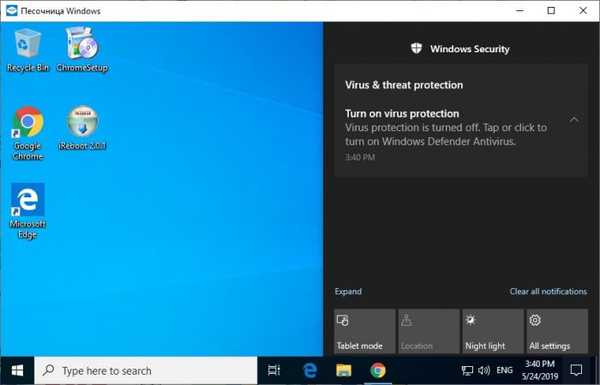
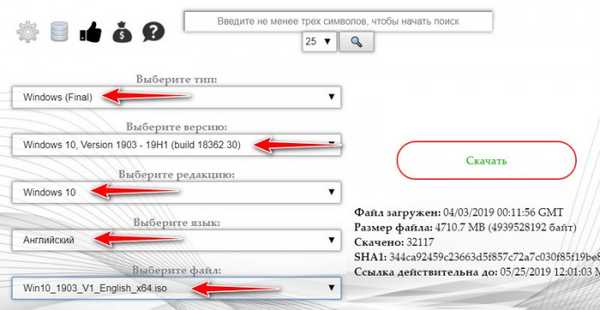
Namestite Windows 10 1903. Aktivirajte komponento peskovnika. Če želite to narediti, pokličite kontekstni meni v meniju "Start". Izberite "Aplikacije in funkcije".
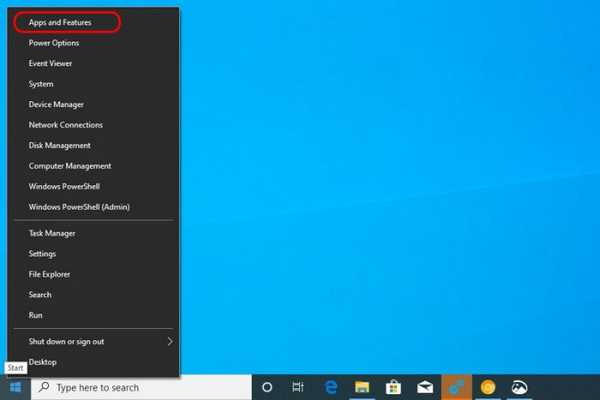
V razdelku, ki se odpre, sistemske nastavitve aplikacij, kliknite »Programi in funkcije«.
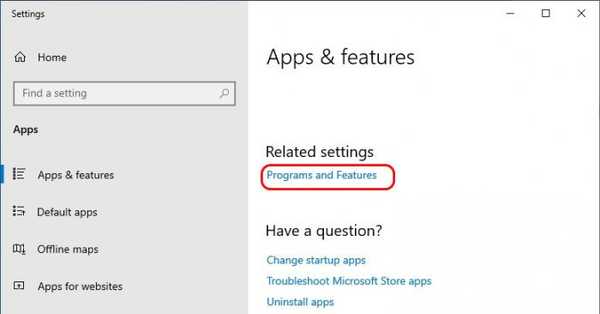
Vstopimo v namestitveno okolje programov in komponent nadzorne plošče. Tukaj kliknite "Vklop ali izklop funkcij sistema Windows".
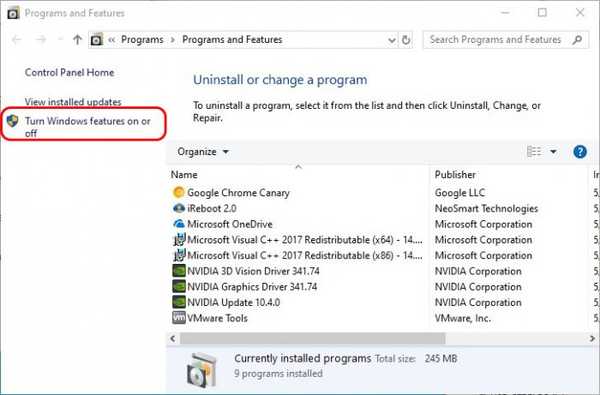
In aktivirajte element "Windows peskovnik".
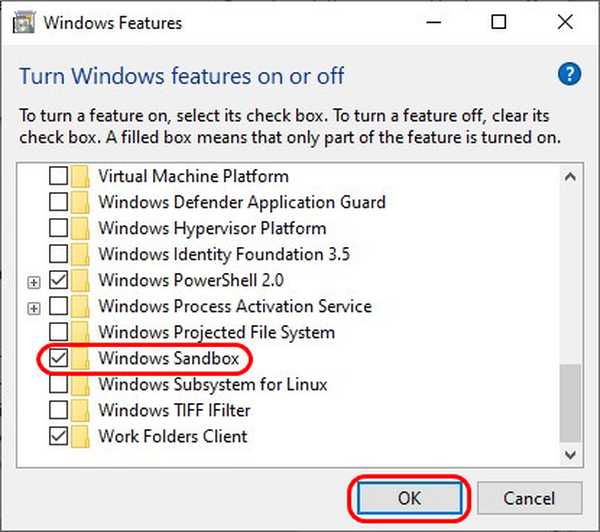
Po uporabi sprememb ponovno zaženemo sistem.
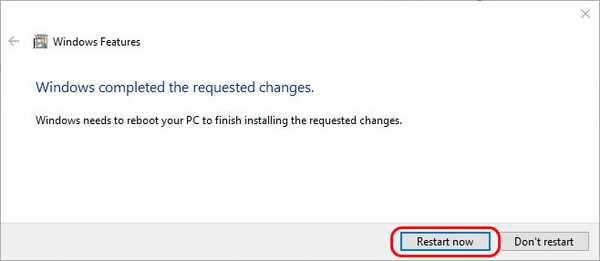
In lahko zaženemo in preizkusimo peskovnik. Začne se kot običajna redna aplikacija: v meniju »Start« poiščemo bližnjico »Windows Sandbox«. Zdaj ostane samo, da rusificirajo operacijski sistem. Moji testi so pokazali, da po namestitvi ruskega lokalizacijskega paketa peskovnik še naprej deluje in se z napako ne zruši.
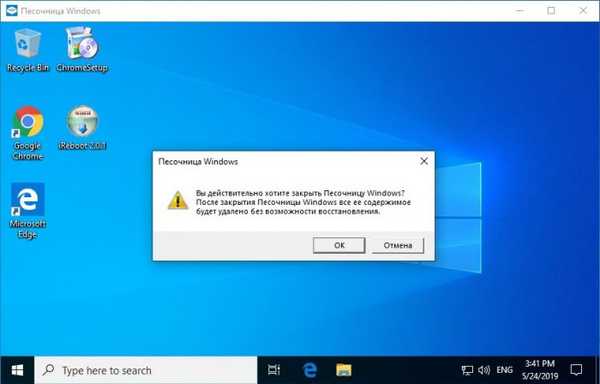
Kako rušificirati Windows 10? Pojdimo v sistemske nastavitve, v razdelek "Čas in jezik", v pododdelek "Jezik". Kliknite "Dodaj želeni jezik".
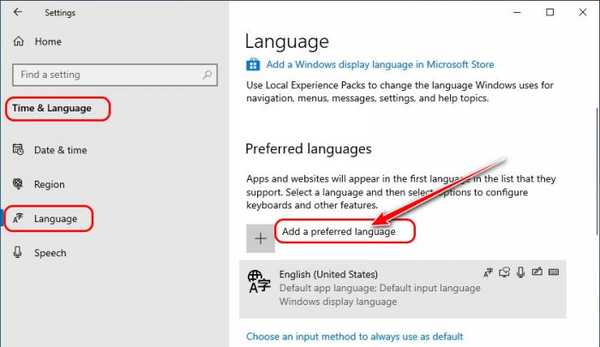
Iščemo ruski lokalizacijski paket, kliknite ga in kliknite »Naprej«.
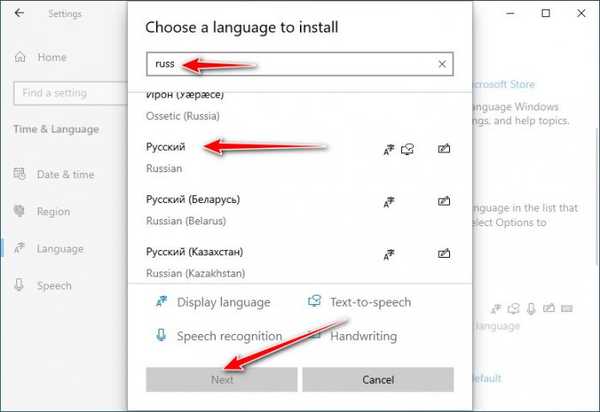
Potrdite polje "Nastavi kot moj prikazni jezik", tako da bo takoj po namestitvi sistem dodeljen glavnemu. In kliknite »Namesti«.
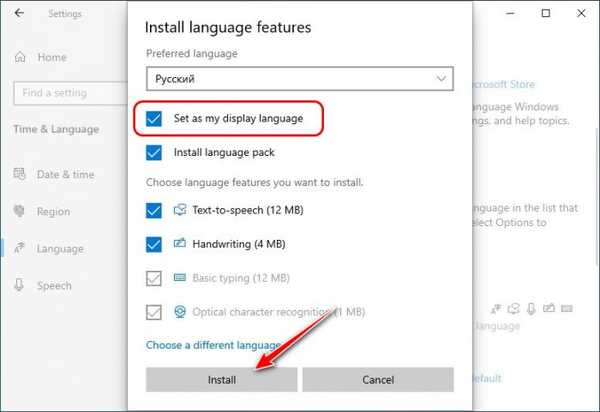
Kot rezultat, zapustimo sistem.
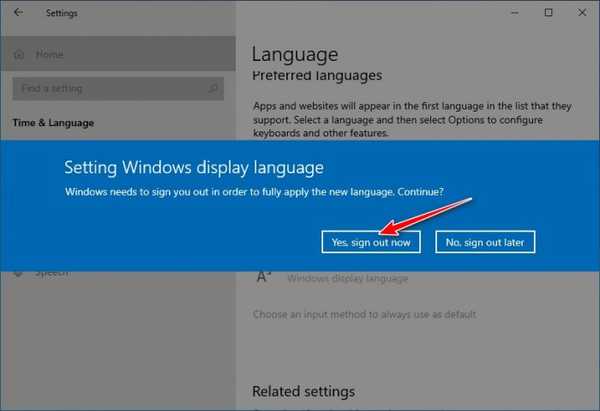
In spet gremo vanj.
***
Prijatelji, članek ne prikazuje celotnega procesa rusifikacije, nismo prevedli v ruščino upravnih parametrov, ki so odgovorni za sistemsko območje na zaklenjenem zaslonu in redne aplikacije UWP. Če tudi rusificiramo administrativne parametre, potem sistem preprosto spremenimo v skupino v ruskem jeziku. V skladu s tem bomo naleteli na napako pri zagonu programa Windows Sandbox. Zato bo treba začasno, dokler Microsoft ne odpravi težave, ostati z neorganiziranim sistemom. Žal, imamo kar imamo.Oznake za članek: Virtualni stroji Virusi











